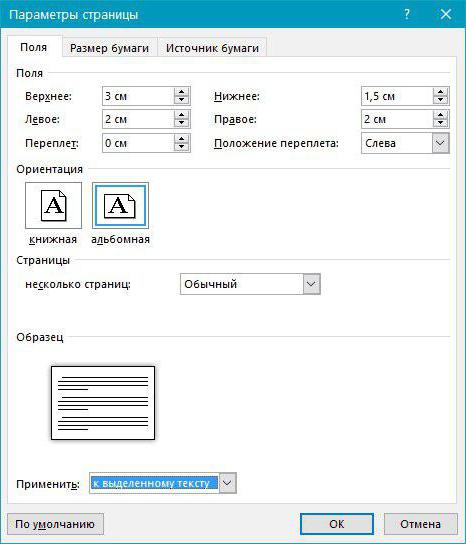Kā izveidot diagrammas "Word": detalizēta rokasgrāmata
Ātrākais veids, kā atļautilustrē jebkuru procesu - diagrammas vai diagrammas attēlu. Tomēr tas nozīmē, ka jums ir jādara to atkārtoti katru reizi, kad ir kādas izmaiņas. Lai parādītu datus uzreiz, kā arī tos automātiski atjauninātu, mēģiniet izmantot Microsoft Word. Šis redaktors ir aprīkots ar rīku, kas automātiski ģenerē hierarhijas shēmas. Tātad, kā padarīt diagrammas programmā "Word"?

1. solis
Sāciet Microsoft Word. Lai esošam dokumentam pievienotu diagrammu, atveriet failu un dodieties uz vajadzīgo vietu. Nospiediet "Ctrl + Enter", lai pievienotu jaunu lapu. Pretējā gadījumā programma tiek atvērta jauna tukšu dokumentu.
2. solis
Noklikšķiniet uz cilnes "Ievietot". Lentei pieskarieties pogai "SmartArt" un tiks atvērts uznirstošais logs "Select SmartArt Graph".
Solis 3
Noklikšķiniet uz saites "Organizācijas diagramma"kreisā kolonna. Pārskatiet dažādas redaktora piedāvātās iespējas. Visi teikumi tiek parādīti pēc noklusējuma, tāpēc varat pēc saviem ieskatiem mainīt krāsas un pievienot rindas un šūnas šādās darbībās. Turpinot izpildīt norādījumus, kas parāda, kā izveidot diagrammu programmā Word, atlasiet vispiemērotāko variantu saviem datiem.
4. solis
Nākamais solis ir tiem, kas to iemācāsizveidojiet shēmas "Word": noklikšķiniet uz diagrammas augšējās šūnas, kas pēc noklusējuma var parādīt "[Text]". Ievadiet nosaukumu un, ja vēlaties, aprakstiet jūsu shēmas vadošo procesu.

5. solis
Pārejiet uz nākamo taisnstūri.kas parādās zem pirmā. Ievadiet nākamā vissvarīgākā procesa nosaukumu. Lielākā daļa šīs diagrammas paraugu satur trīs noklusējuma taisnstūros. Ja šajā filiālē ir jāievada viena vai divas vērtības, noklikšķiniet uz lauka un nospiediet taustiņu "Dzēst". Ja jums ir vairāk nekā trīs kategorijas, kas jums jāparāda, noklikšķiniet uz jebkura taisnstūra vairākas reizes pēc kārtas un pēc tam noklikšķiniet uz izvēlnes "Pievienot formas", kas atrodas galvenajā lentē. Noklikšķiniet uz pogas Pievienot veidolu, lai pievienotu vēl vienu taisnstūri izvēlētajai filiālei. Turpiniet to izdarīt, līdz tiek ievadītas visas jūsu vērtības, kas atrodas tajā pašā līmenī.
6. solis
Noklikšķiniet uz taisnstūra otrajā rindā un pēc tam noklikšķiniet uzuz pogas "Pievienot formu". Tas rada nākamo, zemāko līmeni organizatoriskajā hierarhijā. Pievienojiet vajadzīgo taisnstūra skaitu, lai ievadītu visas jūsu vērtības, kas atrodas šajā līmenī. Turpiniet pievienot laukus un rindiņas pēc nepieciešamības. Ņemiet vērā, ka, pievienojot jaunus vienumus, Word automātiski saspiež diagrammu, lai to ievietotu vienā lapā.
7. solis
Izpildiet soli pa solim instrukcijas par to, kā padarīt diagrammas "Vārdu", tagad, izmantojot izvēlni, kas savienojumu un apstipriniet hierarhisku pamatu diagrammā.

8. solis
Noklikšķiniet uz pogas "Mainīt krāsas", kas atrodas uzlente. Atlasiet citu krāsu kopu, ja nevēlaties saglabāt zilo diagrammu, kuru izveidojusi programma pēc noklusējuma. Varat arī mainīt diagrammas atsevišķās krāsas. Klikšķiniet uz vienu vai vairākiem kastes, turiet "Ctrl", un pēc tam - par katru taisnstūris, lai mainītu savu krāsu. Ar peles labo pogu noklikšķiniet uz kāda no atlasītajiem vienumiem un atlasiet Format Shape. Turpinot ievērot norādījumus par to, kā izdarīt diagrammu ar "Word", kas ir "aizpildīt" logs, izvēlieties jaunu krāsu.
9. solis
Noklikšķiniet uz cilnes "Faili" un atlasiet "Saglabāt kā". Ievadiet organizācijas struktūras nosaukumu un izvēlieties, kur to saglabāt. Noklikšķiniet uz pogas Saglabāt.
Dažās agrīnās programmas versijās, piemēram,2007. gads, lēmums par diagrammu veidošanu "Word" tiek veikts tādā pašā veidā, taču vienīgā atšķirība ir tā, ka pogai "Fails" vietā ir jāizmanto poga "Pārvaldīt".
</ p>